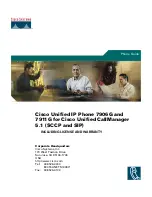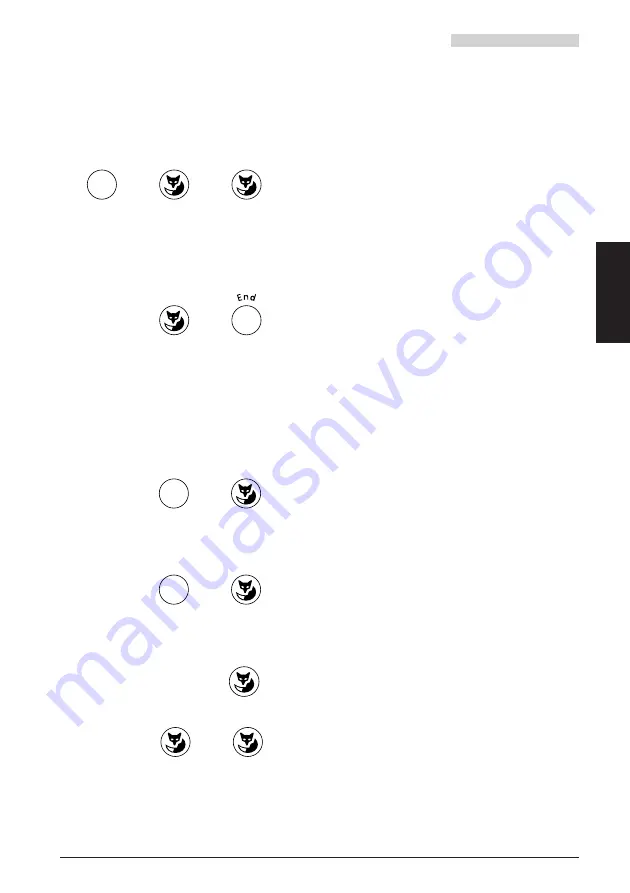
20BA265310/B0
9
Français
Avant de téléphoner pour la première fois
Réglage de la langue d’affichage
Normalement, l’appareil est réglé sur la langue utilisée dans le secteur de vente. Si vous
désirez utiliser une autre langue, vous pouvez en choisir une parmi celles enregistrées dans
le système.
Dans le mode de programmation pressez la
touche M autant de fois que nécessaire pour
obtenir l’option "*Langue" (observez le signe
"*" devant une langue étrangère).
Pressez la touche Fox sous "Langue" pour
appeler la langue désirée. Pressez la touche Fox
sous "
¥
" autant de fois que nécessaire pour
afficher la langue désirée.
Pressez la touche Fox sous "Ok" pour confirmer
la langue sélectionnée. La touche C/End permet
de retourner au menu précédent.
Annonce
Vous pouvez annoncer votre appareil mobile auprès d’au maximum 4 PBX (A, B, C, D).
Ainsi, vous serez également atteignable via votre appareil mobile lorsque vous vous
déplacez dans une autre filiale de votre entreprise.
Dans le mode de programmation, pressez la
touche M autant de fois que nécessaire pour
obtenir l’option "Système". Pressez la touche Fox
sous "Système". "Auto" ou le système actuel (A,
B, C ou D) est alors affiché.
Pressez la touche M. Si vous obtenez par exemple
"Annonce: A" et "Retirer", l’appareil portatif est
annoncé au PBX "A" (vous pouvez effacer cette
annonce en pressant la touche Fox sous
"Retirer").
L’appareil portatif peut être annoncé auprès de
trois autres PBX (B, C ou D) avec la touche Fox
sous "
ß
". L’affichage passe alors à "Annonce: B
(C ou D) et "Nouveau". En pressant la touche
Fox sous "Nouveau" et "Home", l’appareil est
identifié auprès du PBX "B" (à condition que
l’opération soit autorisée et que le PBX existe).
C
*Langue
¥
M
Ok
Retir.
¥
Nouv.
Home
M
Système
M
Содержание Ascotel Office 100
Страница 2: ......
Страница 6: ......
Страница 50: ......
Страница 94: ......
Страница 138: ......
Страница 180: ...42 20BA265311 B0 Notes...
Страница 181: ......
Страница 182: ......
Страница 183: ......
Страница 184: ...ABSC 20265927_K 107_V4 00 Office 20 Office 30 Office 40 Office 100 a thinks ahead...